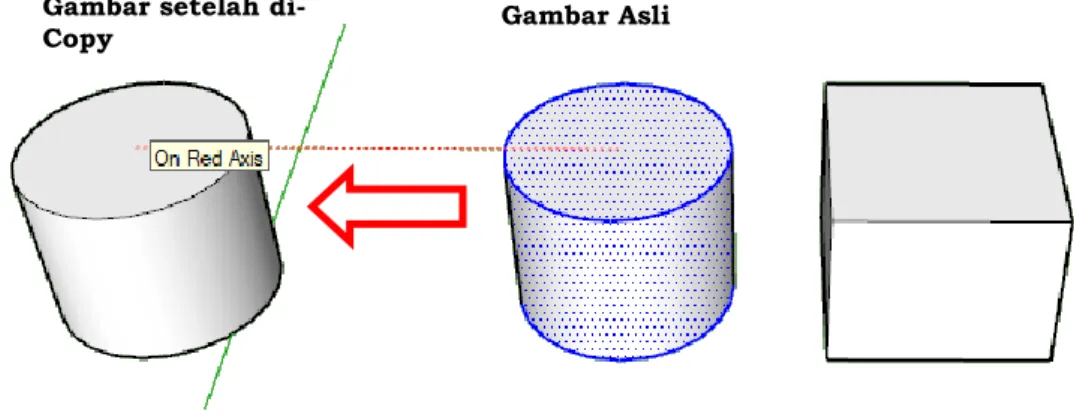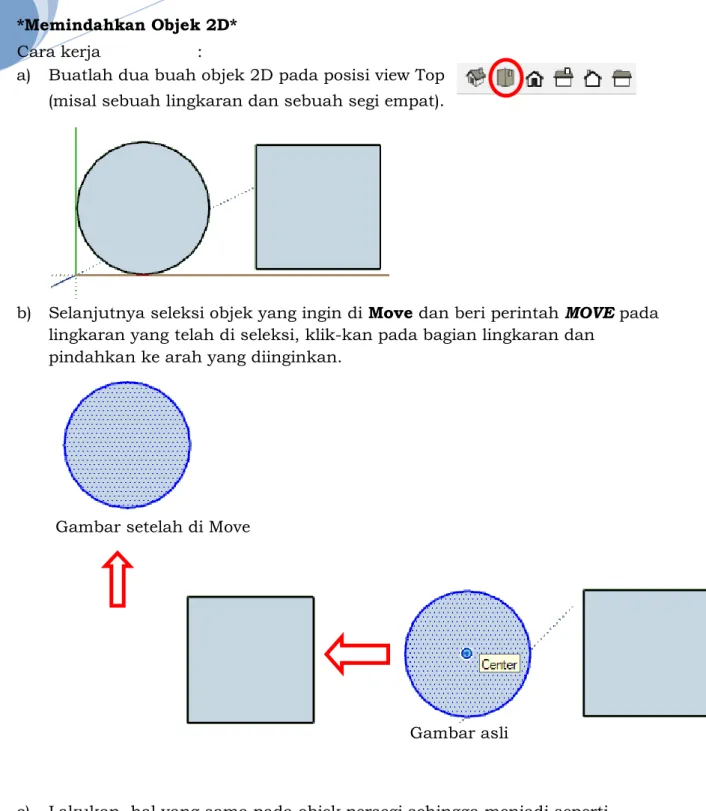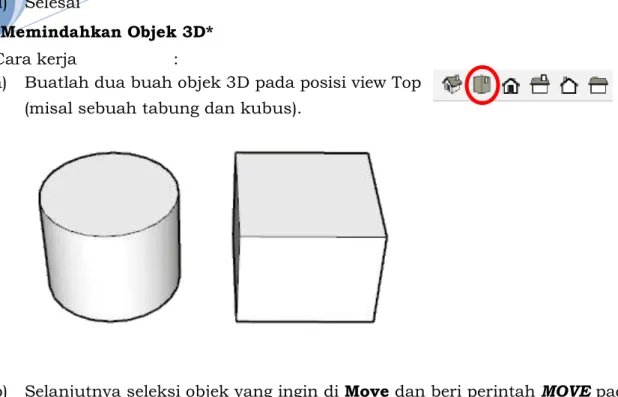APLIKASI PERANGKAT LUNAK DAN
PERANCANGAN INTERIOR GEDUNG
KELAS XII DPIB
NAMA
: RAHMAT HANAFI
NO. PESERTA
: 20051383010328
ASAL SEKOLAH
: SMK N 1 UDANAWU
PENDIDIKAN PROFESI GURU DALAM JABATAN
UNIVERSITAS NEGERI YOGYAKARTA
i
date]
KATA PENGANTAR
Puji Syukur kehadirat Tuhan Yang Maha Esa karena atas limpahan
rahmat-Nya sehingga saya dapat menyelesaikan modul Bahan Ajar Aplikasi
Perangkat Lunak dan Perancangan Interior Gedung untuk siswa SMK kelas
XII DPIB. Modul Bahan Ajar ini disusun berdasarkan Kurikulum dan RPP
yang lebih menempatkan siswa sebagai pusat kegiatan belajar (Student
Center). Modul Bahan Ajar ini juga dilengkapi dengan latihan soal untuk
menguji pemahaman peserta didik terkait dengan materi yang terdapat
pada modul bahan ajar. Dalam modul bahan ajar APL&PIG (Aplikasi
Perangkat Lunak dan Perancangan Interior Gedung) ini akan dibahas
tentang “Perintah-Perintah dasar, penerapan dan pengoperasian dalam
pengambaran 3D pada aplikasi Google Sketchup”.
Saya menyadari masih banyak kekurangan dalam penyusunan modul
bahan ajar ini. Oleh karena itu, saya sangat mengharapkan kritik dan
saran demi perbaikan dan kesempurnaan modul bahan ajar ini.
Saya mengucapkan terima kasih kepada berbagai pihak yang telah
membantu proses penyelesaian modul bahan ajar ini, terutama dosen
pengampu mata kuliah “Pengembangan Perangkat Pembelajaran” yang
telah membimbing penyusun dalam pembuatan modul bahan ajar ini.
Semoga modul ini dapat bermanfaat bagi kita semua, khususnya para
peserta didik.
Blitar, 26 September 2020
ii date]
DAFTAR ISI
COVER
KATA PENGANTAR... i
DAFTAR ISI ... ii
BAB I-PENDAHULUAN
1. Latar Belakang ... 1
2. Kompetensi Dasar ... 1
3. Indikator Pencapaian Kompetensi ... 1
4. Tujuan Pembelajaran ... 2
BAB II-PENYAJIAN
A. Uraian
1. Perintah PUSH/PULL – Membuat Objek 3D ... 3
*Perintah PUSH/PULL – Melubangi Objek* ... 5
*Perintah PUSH/PULL – Memotong Objek 3D* ... 6
2. Perintah Follow Me ... 8
3. Perintah ROTATE ... 11
*Rotate 2D* ... 11
*Rotate 3D* ... 13
4. Perintah Move ... 15
*Meng-Copy Objek 2D* ... 15
*Meng-Copy Objek 3D* ... 17
*Memindahkan Objek 2D* ... 18
*Memindahkan Objek 3D* ... 19
5. Perintah OFFET ... 20
6. Perintah INTERSECT ... 21
7. Perintah ORBIT ... 22
B. Latihan Soal... 23
C. Rangkuman Materi ... 24
1
date]
BAB I
PENDAHULUAN
1. Latar Belakang
Google Sketchup adalah perangkat lunak komputer dan merupakan salah satu program aplikasi berbasis 3D yang dapat digunakan untuk menggambar 2 dimensi dan 3 dimensi. Google Sketchup lebih dirancang untuk eksplorasi desain sehingga memiliki kemampuan kreasi yang sangat tinggi, mengamati, dan memodifikasi gagasan 3D dengan cepat dan dengan mudah karena ditunjang oleh “tool-set” (piranti/alat) yang sempurna sesuai dengan kebutuhan desain namun dikemas secara sederhana.
Untuk bisa berkomunikasi dengan Google Sketcup, kita bisa menggunakan perintah (command). Perintah (command) adalah instruksi yang kita berikan pada Google Sketchup, agar software tersebut mau melakukan sesuatu. Seperti membuat garis atau menggandakan objek.
Command (perintah) yang ada di Google Sketchup pada umumnya dapat dikelompokkan menjadi 3 bagian, yaitu :
1. Command (perintah) dengan menggunakan menubar 2. Command (perintah) dengan menggunakan toolbar
3. Command (perintah) dengan menggunakan keyboard (shortcut keyboard) Dari ketiga kelompok di atas, yang lebih diutamakan pada pembahasan adalah penggunaan command (perintah) dengan menggunakan keyboard (shortcut keyboard), Karena cara tersebut jauh lebih efektif dari yang lainnya. 2. Kompetensi Dasar
3.16. Menerapkan perintah pengambaran 3D 4.16. Mengoperasikan perintah penggambaran 3D 3. Indikator Pencapaian Kompetensi
Pengetahuan
3.16.1. Menjelaskan perintah pada aplikasi untuk menggambar 3D dari gambar yang diberikan di lembar soal pada LMS SMK dengan benar sesuai kunci jawaban.
3.16.2. Menerapkan perintah pada aplikasi untuk menggambar 3D dari gambar yang diberikan di lembar soal pada LMS SMK dengan benar sesuai kunci jawaban.
Keterampilan
4.16.1 Menggunakan perintah pada aplikasi untuk menggambar 3D dari gambar yang diberikan di lembar soal pada LMS SMK dengan benar sesuai kunci jawaban.
4.16.2. Mendemonstrasikan perintah pada aplikasi untuk gambar 3D dari gambar yang diberikan (bidang sederhana) pada LMS SMK dengan tepat
4.16.3. Mempresentasikan proses penggambaran pada aplikasi untuk gambar 3D dari gambar yang diberikan (bidang sederhana) pada LMS SMK dengan tepat
4.1.6.4. Menunjukkan hasil gambar 3D dari gambar yang diberikan (bidang sederhana) pada LMS SMK dengan tepat
2
date]
4. Tujuan Pembelajaran
Setelah mengikuti proses pembelajaran dengan pendekatan saintifik dan model pembelajaran langsung pada LMS SMK, Peserta didik mampu :
Pengetahuan
3.16.1.1. menjelaskan perintah pada aplikasi untuk menggambar 3D dari gambar yang diberikan di lembar soal pada LMS SMK dengan benar sesuai kunci jawaban
3.16.2.1. menerapkan perintah pada aplikasi untuk menggambar 3D dari gambar yang diberikan di lembar soal pada LMS SMK dengan benar sesuai kunci jawaban
Keterampilan
4.16.1.1. menggunakan perintah pada aplikasi untuk menggambar 3D dari gambar yang diberikan di lembar soal pada LMS SMK dengan benar sesuai kunci jawaban
4.16.2.1. mendemonstrasikan perintah pada aplikasi untuk gambar 3D dari gambar yang diberikan (bidang sederhana) pada LMS SMK dengan tepat sesuai dengan rubrik
4.16.3.1. mempresentasikan perintah pada aplikasi untuk gambar 3D dari gambar yang diberikan (bidang sederhana) pada LMS SMK dengan tepat sesuai dengan rubrik
4.16.4.1. menunjukkan hasil gambar 3D dari gambar yang diberikan (bidang sederhana) pada LMS SMK dengan tepat sesuai dengan rubrik
BAB II
PENYAJIAN
A. Uraian
1. Perintah PUSH/PULL-Membuat Objek 3D
Fungsi : Mendorong atau mengubah objek menjadi 3D
Shortcut keyboard : P
Menubar : Klik menu Tools – Push/Pull (lihat gambar di bawah)
Cara kerja :
a) Buatlah dua buah objek 2D pada posisi view Top (misal sebuah lingkaran dan sebuah segi empat).
b) Ubah posisi ke view Iso
d) Kemudian pilih objek yang akan diberi ketebalan, misal klik objek lingkaran tarik ke atas dan klik dimana ketinggian sudah sesuai keinginan atau bisa dengan memasukkan angka untuk ketinggianya. Maka tampilan pada objek lingkaran akan seperti di bawah ini.
e) Dengan cara yang sama berilah ketebalan pada objek segi empat, hasilnya akan seperti gambar di bawah ini.
*Perintah PUSH/PULL – Melubangi Objek *
Penggunaan perintah push/pull selain untuk membuat objek 3D juga bisa digunakan untuk melubangi objek 3D.
Cara kerja perintah Push/Pull :
a) Ubah posisi ke view Iso Untuk mempermudah prosesnya.
b) Buatlah segi empat kecil pada objek dinding, seperti contoh dibawah ini:
c) Selanjutnya beri perintah push/pull segi empat kecil yang ada pada dinding tersebut, dan dorong hingga ketebalan dinding - klik untuk
mengakiri/melubangi dinding.
d) Maka tampilan akan berubah seperti ini:
Contoh penggunaan perintah Push/Pull dalam pembuatan objek 3D Pembuatan list Plafond
*Perintah PUSH/PULL – Memotong Objek 3D *
Fungsi : Untuk memotong objek 3D menjadi dua bagian.
Shortcut keyboard : P
Menubar : Klik menu Tools – Push/Pull (lihat gambar di bawah)
Cara kerja :
a) Buatlah objek 3D Balok dengan ukuran sembarang (lihat gambar di bawah ini).
c) Gunakan perintah Push/Pull salah 1 bidang kubus tersebut untuk memotongnya (lihat gambar di bawah ini).
d) Dengan cara yang sama, potong objek 3D menjadi dua bagian seperti gambar di bawah ini.
2. Perintah Follow Me
Fungsi : Untuk membuat objek tertentu dengan mengikuti garis
bantu/patch yang telah ditentukan.
Menubar : Klik menu Tool – Follow Me (lihat gambar di bawah)
Cara kerja :
a) Buatlah dua buah objek 2D pada posisi view Top (misal sebuah lingkaran dan sebuah segi empat).
b) Ubah posisi ke view Iso
gunakan sebagai garis acuan/patch-nya.
d) Selanjutnya klik bidang lingkaran dan beri perintah Follow me pada kotak-an kecil tersebut, maka akkotak-an berubah seperti ini:
e) Lakukan hal yang sama pada objek 2D persegi:
3. Perintah ROTATE
Fungsi : Memutar/merotasi Objek 2D atau 3D
Shortcut keyboard : Q
Menubar : Klik menu Tool – Rotate (lihat gambar di bawah)
*Rotate 2D*
Cara kerja :
a) Buatlah dua buah objek 2D pada posisi view Top (misal sebuah lingkaran dan sebuah segi empat).
b) Beri garis tengah pada setiap objek
c) Beri warna berbeda pada setiap objek, untuk membedakan dan mengetahui hasil Rotate.
d) Selanjutnya seleksi objek yang ingin di rotate dan beri perintah Rotate pada lingkaran yang telah di beri warna berbeda, klik-kan pada garis tengah lingkaran dan klik-kan pada ujung garis lingaran.
e) Putar se-arah jarum jam dan klik-kan dimana posisi rotate yang diinginkan atau bisa dengan meng-ketika-an sudut-nya berapa derajat, seperti gambar dibawah ini, rotate dengan sudut 450.
f) Lakukan hal yang sama pada objek persegi sehingga menjadi seperti gambar dibawah ini:
g) Selesai *Rotate 3D*
Cara kerja :
a) Buatlah dua buah objek 2D pada posisi view Top (misal sebuah lingkaran dan sebuah segi empat).
b) Beri garis tengah pada setiap objek
c) Beri warna berbeda pada setiap objek, untuk membedakan dan mengetahui hasil Rotate.
d) Ubah posisi ke view Iso
e) Selanjutnya push/pull ke dua objek (lingkaran dan persegi) dengan ketinggian tertentu, sehingga menjadi tabung dan kubus.
f) Selanjutnya seleksi objek yang ingin di rotate dan beri perintah Rotate pada tabung yang telah di beri warna berbeda, klik-kan pada garis tengah
g) Lakukan hal yang sama pada objek kubus sehingga menjadi seperti gambar dibawah ini:
h) Selesai
4. Perintah Move
Fungsi : Move digunakan untuk memindahkan dan meng-copy
objek.
Shortcut keyboard : M.
Menubar : Klik menu Tool – Move (lihat gambar di bawah)
*Meng-Copy Objek 2D*
Cara kerja :
a) Buatlah dua buah objek 2D pada posisi view Top (misal sebuah lingkaran dan sebuah segi empat).
b) Selanjutnya seleksi objek yang ingin di Move dan beri perintah MOVE pada lingkaran yang telah di seleksi, klik-kan pada bagian lingkaran + tekan Ctrl dan pindahkan ke arah yang diinginkan.
c) Lakukan hal yang sama pada objek persegi sehingga menjadi seperti gambar dibawah ini:
d) Selesai Gambar asli
Gambar setelah di Copy
Gambar setelah di Copy
*Meng-Copy Objek 3D*
Cara kerja :
a) Buatlah dua buah objek 3D pada posisi view Top (misal sebuah tabung dan kubus).
b) Selanjutnya seleksi objek yang ingin di Move dan beri perintah MOVE pada tabung yang telah di seleksi, klik-kan pada bagian tabung + tekan Ctrl dan pindahkan ke arah yang diinginkan.
c) Lakukan hal yang sama pada objek kubus sehingga menjadi seperti gambar dibawah ini:
d) Selesai
Gambar Asli Gambar setelah
di-Copy
*Memindahkan Objek 2D*
Cara kerja :
a) Buatlah dua buah objek 2D pada posisi view Top (misal sebuah lingkaran dan sebuah segi empat).
b) Selanjutnya seleksi objek yang ingin di Move dan beri perintah MOVE pada lingkaran yang telah di seleksi, klik-kan pada bagian lingkaran dan
pindahkan ke arah yang diinginkan.
c) Lakukan hal yang sama pada objek persegi sehingga menjadi seperti gambar dibawah ini:
Gambar setelah di Move
Gambar setelah di Move
Gambar Asli
d) Selesai
*Memindahkan Objek 3D*
Cara kerja :
a) Buatlah dua buah objek 3D pada posisi view Top (misal sebuah tabung dan kubus).
b) Selanjutnya seleksi objek yang ingin di Move dan beri perintah MOVE pada tabung yang telah di seleksi, klik-kan pada bagian tabung dan pindahkan ke arah yang diinginkan.
c) Lakukan hal yang sama pada objek kubus sehingga menjadi seperti gambar dibawah ini:
d) Selesai
Gambar Asli Gambar setelah di-Move
5.
Perintah OFFETFungsi : Menggandakan garis tertentu dengan ukuran yang lebih
kecil atau besar dengan model yang sama. Shortcut keyboard : F.
Menubar : Klik menu Tool – OFFET (lihat gambar di bawah)
Cara kerja :
a) Buatlah objek persegi panjang dengan ukuran sembarang (lihat gambar di bawah ini).
b) Aktifkan perintah Offet dengan salah satu cara di atas. Kemudian sorot atau arahkan ke area yang ingin di offet. Misal arahkan kursor ke bagian tengah objek persegi panjang tersebut, perhatikan gambar dibawah ini:
Tampilan ketika disorotkan ke area tengah persegi panjang
c) Klik pada area tengah, dan arahkan ke bagian dalam persegi panjang dan klik ketika sudah sesuai dengan jarak offet yang diinginkan.
6.
Perintah INTERSECTFungsi : Untuk membuat objek baru dari dua buah objek 3D yang
saling berpotongan. Shortcut keyboard : -.
Menubar : Klik kanan pilih Intersect faces with model,
(lihat gambar di bawah)
Cara kerja :
a) Buatlah objek 3D balok dan torus dengan ukuran sembarang, kedua objek tersebut harus saling berpotongan (lihat gambar di bawah ini).
b) Seleksi semua objek klik kanan pilih Intersect faces with model, setelah itu hapus model yang tidak diinginkan, sehingga menjadi seperti gambar dibawah ini:
Dapat dilihat bahwa objek 3D yang terbentuk berasal dari perpotongan objek 3D balok dan Torus.
7.
Perintah ORBITFungsi : Untuk memutar pandangan objek
Shortcut keyboard : O.
Menubar : Klik menu Camera - Orbit (lihat gambar di bawah)
Cara kerja :
a) Buatlah sebuah objek 3D berupa gelas dengan ukuran sembarang (lihat gambar di bawah ini).
b) Aktifkan perintah Orbit dengan salah satu cara di atas. Maka tampilan di area gambar Google Sketchup sudah bisa di rotasi sesuai dengan keinginan kita. Cara merotasi cukup dengan klik kiri mouse dan geser kursor ke arah yang kita kehendaki.
23 B. LATIHAN SOAL
Jawablah pertanyaan di bawah dengan benar !
1. Lengkapi table solid editing berikut !
Lambang
Nama Lambang
Shortcut Keyboard
Fungsi
... ... ...
... ... ...
... ... ...
... ... ...
2. Jelaskan dan gambarkan langkah membuat objek dibawah !
24 Kerjakanlah dengan tepat dan teliti !
1. Dari perintah dasar penggambaran 3D yang sudah dipelajari, kembangkan lah dalam bentuk gambar 3D bangunan pos satpam sederhana dengan denah seperti di bawah !
Spesifikasi :
Ukuran denah bangunan : Seperti pada gambar
Tinggi bangunan : 3 M
Ukuran kusen pintu/jendela : Menyesuaikan (bentuk sendiri)
Bentuk Atap : Limas (Kemiringan sudut 35°)
Gimbal atap : 50 Cm
C. Rangkuman Materi 1. Perintah PUSH/PULL
Fungsi : Mendorong atau mengubah objek menjadi 3D Shortcut
keyboard : P
Menubar : Klik menu Tools – Push/Pull
2. Perintah Follow Me
Fungsi : Untuk membuat objek tertentu dengan mengikuti garis
bantu/patch yang telah ditentukan.
Menubar : Klik menu Tool – Follow Me
3. Perintah ROTATE
Fungsi : Memutar/merotasi Objek 2D atau 3D
Shortcut keyboard : Q
Menubar : Klik menu Tool – Rotate
4. Perintah Move
Fungsi : Move digunakan untuk memindahkan dan meng-copy
objek.
Shortcut keyboard : M.
25 5. Perintah OFFET
Fungsi : Menggandakan garis tertentu dengan ukuran yang
lebih kecil atau besar dengan model yang sama. Shortcut keyboard : F.
Menubar : Klik menu Tool – OFFET
6. Perintah INTERSECT
Fungsi : Untuk membuat objek baru dari dua buah objek 3D
yang saling berpotongan. Shortcut keyboard : -.
Menubar : Klik kanan pilih Intersect faces with model,
7. Perintah ORBIT
Fungsi : Untuk memutar pandangan objek
Shortcut keyboard : O.